发布时间:2025-06-26 16: 17: 03
品牌型号:联想GeekPro 2020
系统:Windows 10 64位专业版
软件版本:Luminar Neo 1.24.0
Luminar Neo可以通过智能化的识别技术,自动分辨图像的内容与风格,并推荐与之相匹配的预设效果。该功能很适合有选择困难症的人使用,当然,如果您是有丰富创意的人,可以使用Luminar Neo的自定义预设功能创作独特的照片风格。接下来,一起来学习下Luminar Neo自定义预设是什么,Luminar Neo自定义预设参数保存与批量应用方法的相关内容。
一、Luminar Neo自定义预设是什么
Luminar Neo的预设功能跟我们常用的滤镜类似,都可以将预先设置好的一组参数应用到图片中。Luminar Neo的预设都很精美,当然,如果想自己调效果的话,也可以通过自定义预设的方法来实现。接下来,一起来看看Luminar Neo自定义预设是什么。
1、预设是Luminar Neo软件的主要功能之一,它能智能分析图像内容并给我们推荐合适的预设类型。这样就能大大减少试用预设效果的时间,在批量处理图片的时候特别好用。Luminar Neo提供的预设有风景、人像特写等,而风景又会分为轻快、阴天、日落、都市等。

2、打开推荐的预设类型后,可以尝试不同的样式效果。如果我们觉得效果过于强烈,可以调低参数数值来降低强度。比如本例应用的“清晰锐利”预设,锐化程度比较高,可以将数值调到66,这样的效果就会更合适。

3、如果觉得图像应用预设后,还有可以提升的空间,可以在应用预设后,打开Luminar Neo的编辑历史,这样就能查看预设所使用到的工具,并进行参数调整。当然,我们也可以从零开始,完全自行定义预设效果,下文会详细讲解相关的内容。

二、Luminar Neo自定义预设参数保存与批量应用方法
上文我们已经了解了Luminar Neo自定义预设的相关概念,接下来,继续来学习Luminar Neo自定义预设参数保存与批量应用方法。
1、自定义预设参数可以在预设基础上改,也可以完全自己设定调整参数。
①在预设基础上改的话,先打开Luminar Neo的预置功能,点击顶部的“预置”菜单就能打开。

②打开预置功能后,按照建议选择合适的样式,也可以选择自己喜欢的样式,然后再调整一下应用的强度。

③本例使用“快速修复”的效果,并将强度设置为100。用好预设后,如图6所示,点击顶部的“编辑”菜单。

④这样我们就可以在编辑历史中修改预设相关的参数,比如打开“色彩和谐”功能,对彩度、暖色进行修改,以调整图像的色彩。

⑤如果想添加新的参数或完全自定义预设的,如图8所示,只要切换到“工具”,就能使用到Luminar Neo提供的丰富的修图工具,其中还包括好用的AI修图功能,比如AI增强、换天空、调人像等。比如本例添加了一个“亚光”的效果,让图像带有轻微的亚光质感,犹如磨砂海报一样。

⑥自定义好预设后,如图9所示,点击左下角的更多选项,就能使用“另存为”预设功能保存参数。

⑦保存好的预设效果会出现在“我的预设”菜单中,日后修图时,可以随时调用,用起来很方便。

2、Luminar Neo的自定义预设批量应用方法很简单,下面给大家演示一下怎么将上述保存的自定义预设批量应用到图片中。
①我们可以先将需要批量应用预设的照片都放在同一个相册中。如图11所示,在目录里面选好照片拖入相册就可以了。

②然后,如图12所示,在选中相册的情况下,点击顶部的“预置”功能。

③在预置功能中,如图13所示,点击右侧的“我的预设”功能。

④在“我的预设”功能中,可以找到上述保存的预设,点击应用到图片中。在左下角的缩略图中,可以随意切换相册里的图片并应用预设,这样就能实现批量应用的效果。

三、小结
以上就是关于Luminar Neo自定义预设是什么,Luminar Neo自定义预设参数保存与批量应用方法的相关内容。Luminar Neo自定义预设可以发挥我们的创意,创作更符合图片需求的风格。这项功能既可以在原有预设基础上修改,也可以从零开始,完全自行定义应用的参数以及强度。这么好用的功能,大家也来尝试一下吧。
作者:泽洋
展开阅读全文
︾
读者也喜欢这些内容:

Luminar Neo国际版正式包激活教程
感谢您对AI修图软件Luminar Neo的支持,相信Luminar Neo能在您日后的使用中大大提高您的修图效率;接下来让我们看看如何安装并激活您的Luminar Neo。...
阅读全文 >
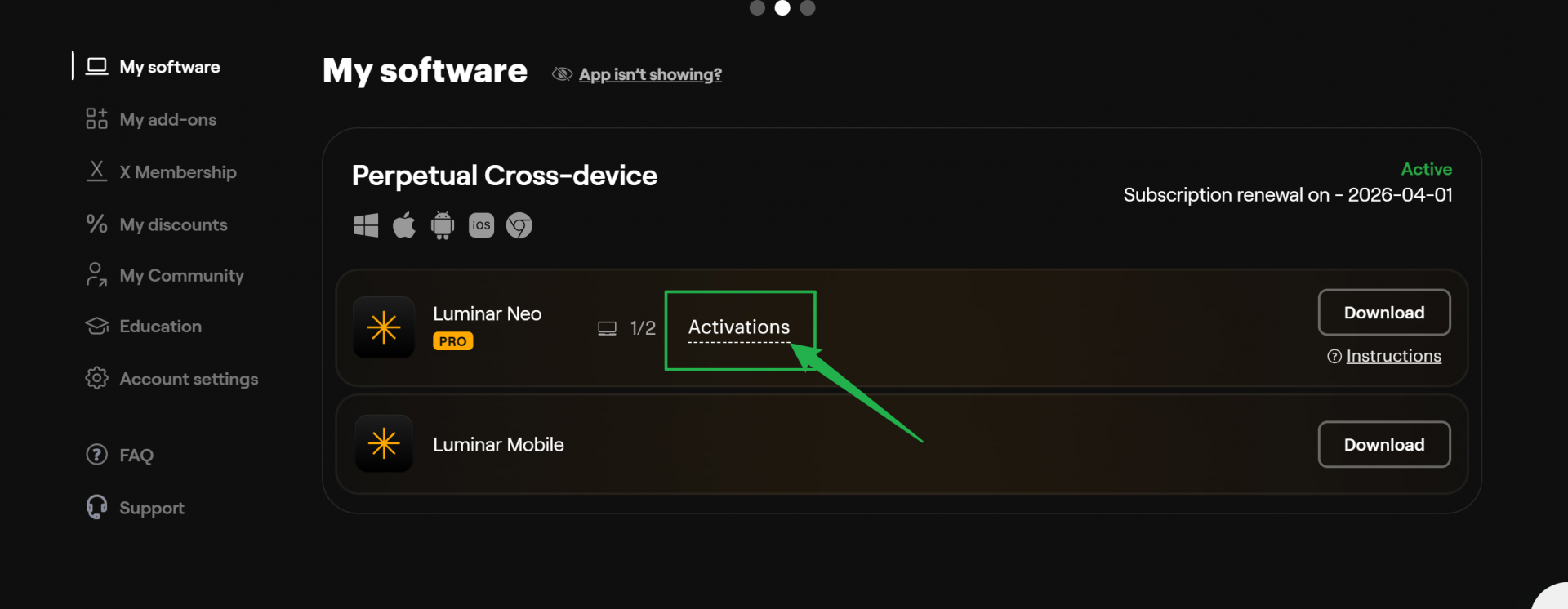
Luminar Neo 国际版换机教程
Luminar Neo国际版换机教程...
阅读全文 >

Luminar Neo中文版正式包激活换机教程
感谢您对AI修图软件Luminar Neo中文版的支持,相信Luminar Neo能在您日后的使用中大大提高您的修图效率;接下来让我们看看如何安装并激活您的Luminar Neo中文版。...
阅读全文 >

Luminar Neo试用包激活教程
感谢您对AI修图软件Luminar Neo的支持,Luminar Neo为您提供了14天免费试用,相信Luminar Neo能在您日后的使用中大大提高您的修图效率;接下来让我们看看如何进行试用激活吧。...
阅读全文 >